La mayoría de Hosting realizan copias de seguridad de forma programada, ya sea diaria, semanal o mensual en todas o alguna de estas modalidades, lo que permite a sus clientes poder restaurar sitios web a un punto concreto (el de la fecha de la copia disponible) en caso de problemas en el Hosting.
la importancia que tiene el que usuarios o clientes dispongan de una política propia de copias de seguridad, al margen de la del servidor, que les permita disponer de respaldos en caso de necesidad con extensiones muy conocidas para Joomla como Akeeba Backup, Easy Joomla Backup o XCloner, también disponible para WordPress.
La realización de copias de seguridad desde el Panel de Hosting – cPanel nos dan la posibilidad de disponer de todos los archivos del Hosting, los relacionados con el/los sitio(s) web administrado(s) como del resto de archivos que conforman el Hosting, incluyendo bases de datos adicionales, cuentas de correo electrónico y sus correspondientes correos, filtros de spam, cuentas de FTP y otras configuraciones.
Este método de copia de seguridad está recomendado como copia mensual a realizar por parte del usuario o cliente ya que le va a permitir disponer de una imagen completa del Hosting a la fecha de su realización.
Realizar una copia de seguridad completa del Hosting desde cPanel:
- Acceder al Panel de Hosting – cPanel.
- Ir al apartado Archivos, Respaldos.
- En el apartado Respaldo Completo hacer click en Descargar o Generar un Respaldo Completo.
- En la opción Destino del Respaldo dejamos por defecto: Directorio Home.
- En Correo introducimos el correo en el que queremos ser notificados. También podemos marcar la opción de no recibir notificación.
- Hacemos clic en Generar Respaldo.
Una vez comienza el proceso veremos un aviso como: Respaldo Completo en Progreso… Ya que el respaldo completo de su cuenta haya sido completo recibirá un mensaje de email a la dirección de correo que específico ([email protected]).
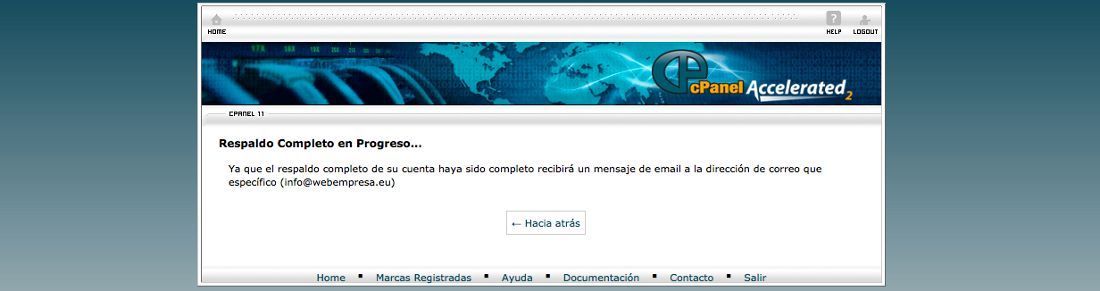
Una vez finaliza el proceso, si hemos marcado la opción de recibir notificación por correo electrónico, revisaremos nuestro corro para verificar que el proceso de copia ha concluido. Si no hemos establecido la opción de notificar por correo electrónico, podemos hacer clic en el botón “Hacia atrás” que nos llevará a la pantalla anterior, donde ejecutamos la copia y si aparece el nombre del archivo de la copia de seguridad con un icono de aspa verde a la izquierda es que el proceso ha concluido y podemos descargar dicho archivo.
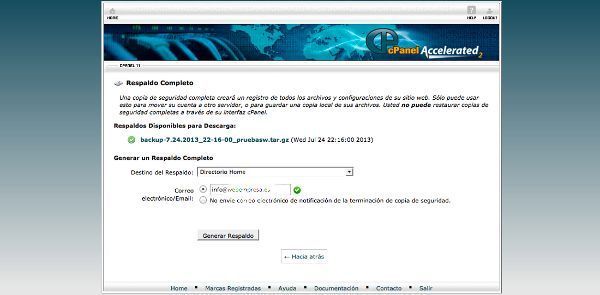
Descargar la copia de seguridad completa a nuestro PC desde cPanel:
- Acceder al Panel de Hosting – cPanel.
- Ir al apartado Archivos, Respaldos.
- En el apartado Respaldo Completo hacer click en Descargar o Generar un Respaldo Completo.
- Hacemos clic en el nombre del archivo de la copia .tar.gz para descargarlo.
- Procedemos a descargarlo y guardarlo en nuestro PC.
Descargar la copia de seguridad completa a nuestro PC desde FTP:
- Conectar desde el cliente FTP al Hosting.
- Navegar a la ruta donde por defecto se alojan los archivos tar.gz de respaldos: /home o /home2
- Descargar el archivo de la copia .tar.gz y eliminarlo del Hosting.
Nota: este tipo de descargas es recomendable para archivos grandes, ya que en caso de perder conexión, la aplicación FTP reanudará la misma en el punto donde quedó la descarga.
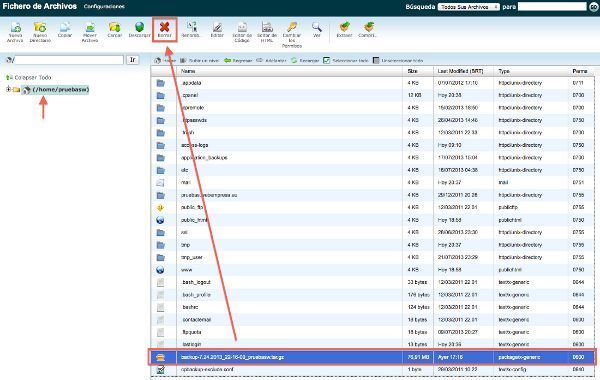
En el siguiente vídeo realizamos una copia de seguridad desde el Panel de Hosting – cPanel y posteriormente extraemos los archivos de la web y la base de datos para una posterior restauración manual.





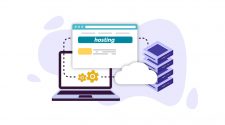

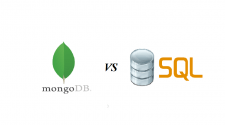
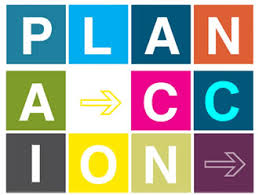

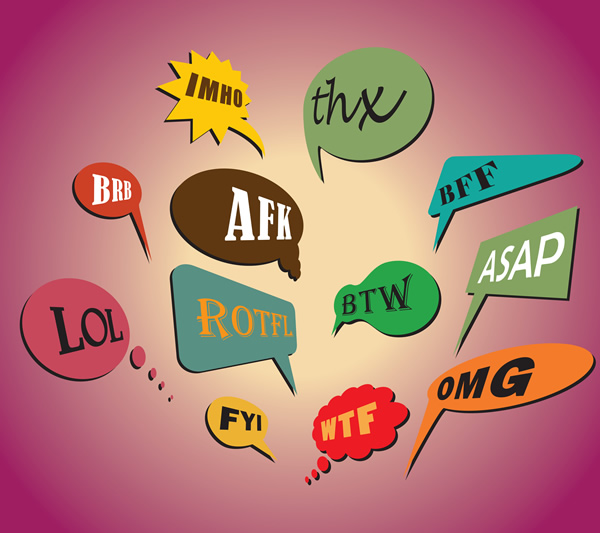


Sin comentarios